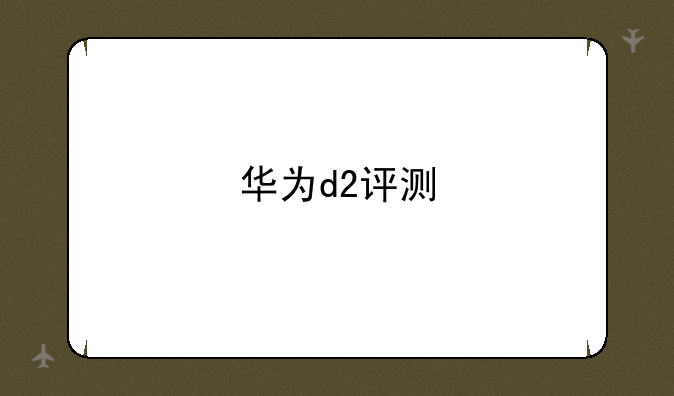怎么安装网络摄像头驱动程序?
智慧数码网将带你了解网络摄像头驱动,希望你可以从中得到收获并且得到一个满意的答案。
- 1、怎么安装网络摄像头驱动程序?
- 2、海康威视摄像头怎么驱动?
智慧数码网小编整理了以下关于 [] 一些相关资讯,欢迎阅读!
怎么安装网络摄像头驱动程序?

步骤一、在我的电脑-工具-文件夹选项-查看中将隐藏文件和文件夹选择为"选择所有文件和文件夹",然后到C:\Windows\inf文件夹中将所有的OEM文件(如oem0.inf,oem0.pnf;oem1.inf,oem1.pnf)剪切并转移到另外的目录中保存或者手动删除掉该摄像头对应的oem文件;
步骤二、完成上面的步骤后,插入USB摄像头,这时电脑会发现新硬件并弹出安装驱动的信息,选择取消,然后用鼠标右键点击我的电脑,选择属性,在弹出系统属性界面中,进入系统属性-硬件-设备管理器将带有感叹号的PC CAMERA按鼠标右键卸载;
步骤三、拔除摄像头,开始安装新的驱动。
针对第二种现象
步骤一、克隆操作系统是将摄像头驱动默认存放在C:\Windows\Driver\Camera\301P文件夹下面,当你点击新的摄像头驱动光盘安装时,系统不会提示已经存在有摄像头驱动并把此驱动卸载,请把这个文件夹找到并删除掉;
步骤二、先安装新的摄像头驱动,再插上摄像头装载硬件,安装完成后重新启动电脑后可以正常使用;
步骤三、不需重复两个步骤,直接点击新的光盘安装最新的驱动,插上摄像头后系统检测到新硬件,并自动完成硬件驱动装载;
步骤四、进入到设备管理器中,可以看到图像处理设备已经成功安装,但当你打开"AMCAP"预览图像时会出现无法预览、白屏、黑屏现象;
步骤五、把鼠标右键放在图像处理设备的"Vimicro USB PC Camera(ZC0301PL)"更新驱动程序,出现对话框后选择"从列表或指定为位置安装
步骤六选择下一步后选择"不要搜索",进入"从软盘安装"界面。
步骤七:点击浏览,将路径指向驱动光盘目录或最新驱动目录下面的"usbvm31b.inf"
步骤八:一直点击"下一步"完成驱动安装;
从上述简单来说,首先,如果不是免驱的,首先安装摄像头的驱动程序,然后重启电脑,把usb摄像头插入到电脑主机后排usb接口,此时电脑启动后就可以正确发现硬件并安装正确的摄像头驱动了;如果是免驱的,尽量直接把usb摄像头插在电脑主机的后排usb接口上,以让系统正常识别;另外还有一种现象就是免驱的,在xp、2003或者更高版本的vista、win2008版本上能够正常识别,但不代表在win2000系统上也可以正常识别,因此,此时可考虑把xp中识别的摄像头驱动程序通过"驱动程序备份专家"(windows优化大师、超级兔子都有这功能)备份出来,然后在win2000上加载安装就可以了。
海康威视摄像头怎么驱动?
这个摄像机可以采用以下步骤驱动:
1、连接摄像头:将海康威视云台摄像头连接到计算机或网络中。
2、安装驱动程序:下载并安装海康威视的驱动程序,通常可以从官方网站下载。安装完成后,重启计算机。
3、配置网络:如果您使用的是网络摄像头,需要配置网络以便访问摄像头。您可以使用海康威视提供的工具或浏览器访问摄像头的IP地址,然后进行配置。
4、配置软件:使用海康威视提供的软件或第三方软件来访问摄像头。在软件中,您需要输入摄像头的IP地址、用户名和密码等信息,然后就可以控制云台摄像头了。
声明:本站所有文章资源内容,如无特殊说明或标注,均为采集网络资源。如若本站内容侵犯了原著者的合法权益,可联系本站删除。